Kako spremeniti ali obnoviti privzeto lokacijo mape Camera Roll v sistemu Windows 10

Ta vodnik vam bo pokazal, kako spremenite ali obnovite privzeto lokacijo mape Camera Roll v sistemu Windows 10.
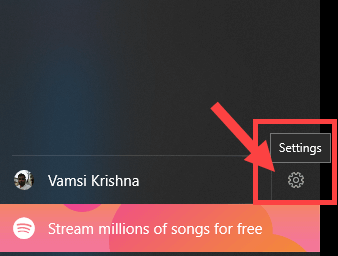
Z najnovejšo posodobitvijo je Microsoft aplikaciji Groove Music dodal funkcijo Equalizer skupaj z nekaterimi spremembami in izboljšavami uporabniškega vmesnika.
Izenačevalnik vam omogoča, da prilagodite način poslušanja glasbe. Tako lahko omogočite Groove Music Equalizer v sistemu Windows 10.
Omogoči Groove Music Equalizer
To so koraki, ki jih morate upoštevati za dostop do izenačevalnika v aplikaciji Groove Music.
1. Odprite meni Start.
2. Poiščite Groove Music in jo odprite.
3. Kliknite ikono Nastavitve v spodnjem desnem kotu.
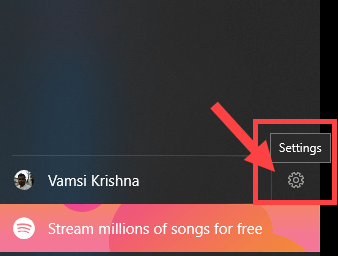
V spodnjem desnem kotu kliknite ikono Nastavitve
4. Na strani z nastavitvami kliknite povezavo Izenačevalnik v Predvajanju.
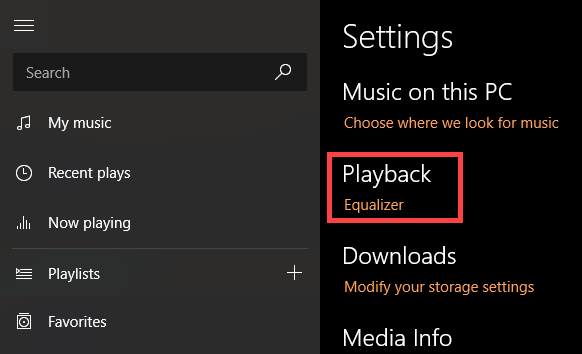
Kliknite povezavo Izenačevalnik v Predvajanju
5. Takoj ko kliknete povezavo, bo Groove odprl Equalizer.
Groove bo odprl izenačevalnik
Kot pri vseh drugih izenačevalnikih lahko tudi v spustnem meniju izberete vnaprej konfigurirane nastavitve izenačevalnika. Groove Music privzeto ponuja 9 različnih prednastavitev izenačevalnika, vključno z:
Nastavite lahko tudi lastne nastavitve izenačevalnika. Če se odločite nastaviti lastne nastavitve izenačevalnika, bo prednastavitev spremenjena v Custom. Seveda lahko po potrebi vedno preizkusite vnaprej konfigurirane nastavitve izenačevalnika.
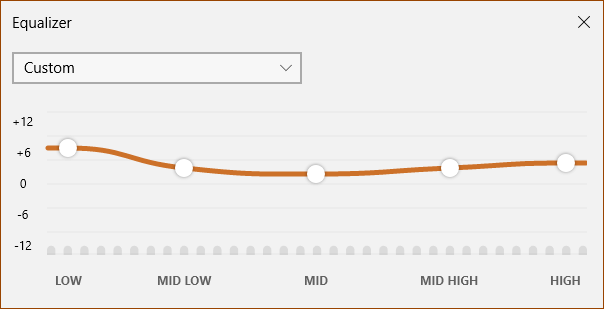
Če se odločite nastaviti lastne nastavitve izenačevalnika, bo prednastavitev spremenjena v Custom
Na žalost ne morete shraniti konfiguracij izenačevalnika po meri. Poleg tega, če pogosto uporabljate nastavitve izenačevalnika, je lahko nekoliko naporno, da morate vsakič obiskati ploščo z nastavitvami.
Čeprav to običajno ni velik problem, je lepo videti možnost izenačevalnika v doku predvajalnika, tik ob drugih možnostih, kot so seznami predvajanja, shranjevanje kot seznam predvajanja itd.
Odpravljena težava, pri kateri možnost izenačevalnika ni bila vidna
Če ne vidite možnosti izenačevalnika, se prepričajte, da uporabljate najnovejšo različico aplikacije Groove Music.
Številko različice lahko preverite neposredno v trgovini Windows.
Odprite Windows Store , kliknite ikono s 3 vodoravnimi pikami, ki se prikaže v zgornjem desnem kotu in izberite možnost Prenosi in posodobitve .
Tukaj poiščite Groove Music in si oglejte številko različice. Številka različice mora biti 10.18011.12711.0 ali novejša.
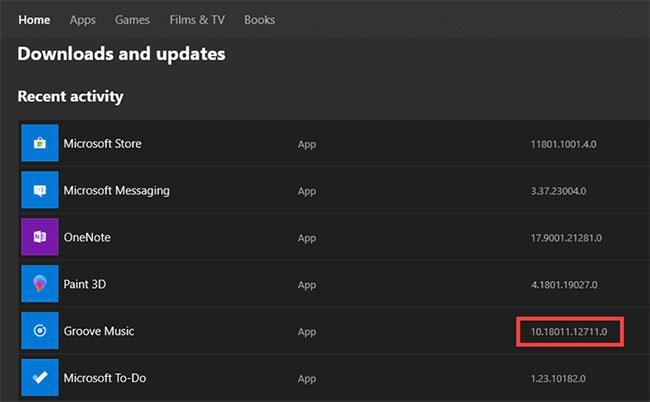
Poiščite Groove Music in si oglejte številko različice
Druga možnost je, da odprete Groove Music, kliknete ikono Nastavitve na levi stranski vrstici in nato kliknete povezavo O programu v razdelku Aplikacije na desni stranski vrstici. Številko trenutne različice boste videli pod naslovom O programu.
Quantrimang.com je omenil tudi , kako popraviti napako 0x80004005 pri predvajanju glasbe v Groove Music v sistemu Windows 10 . Po potrebi se lahko bralci obrnejo nanj za več informacij!
Ta vodnik vam bo pokazal, kako spremenite ali obnovite privzeto lokacijo mape Camera Roll v sistemu Windows 10.
Če zmanjšate velikost in kapaciteto fotografij, jih boste lažje delili ali pošiljali komurkoli. Zlasti v sistemu Windows 10 lahko z nekaj preprostimi koraki množično spreminjate velikost fotografij.
Če vam zaradi varnosti ali zasebnosti ni treba prikazati nedavno obiskanih predmetov in mest, jih lahko preprosto izklopite.
Eno mesto za nadzor številnih operacij neposredno na sistemski vrstici.
V operacijskem sistemu Windows 10 lahko prenesete in namestite predloge pravilnika skupine za upravljanje nastavitev Microsoft Edge in ta vodnik vam bo pokazal postopek.
Opravilna vrstica ima omejen prostor in če redno delate z več aplikacijami, vam lahko hitro zmanjka prostora, da bi lahko pripeli več priljubljenih aplikacij.
Vrstica stanja na dnu Raziskovalca vam pove, koliko elementov je znotraj in izbranih za trenutno odprto mapo. Spodnja gumba sta na voljo tudi na desni strani vrstice stanja.
Microsoft je potrdil, da je naslednja večja posodobitev Windows 10 Fall Creators Update. Tukaj je opisano, kako posodobiti operacijski sistem zgodaj, preden ga podjetje uradno lansira.
Nastavitev Dovoli časovnike bujenja v možnostih porabe energije omogoča sistemu Windows, da samodejno prebudi računalnik iz načina spanja, da izvede načrtovana opravila in druge programe.
Varnost sistema Windows pošilja obvestila s pomembnimi informacijami o zdravju in varnosti vaše naprave. Določite lahko, katera obvestila želite prejemati. V tem članku vam bo Quantrimang pokazal, kako vklopite ali izklopite obvestila iz varnostnega središča Windows v sistemu Windows 10.
Morda vam bo všeč tudi, da vas klik na ikono opravilne vrstice popelje naravnost do zadnjega odprtega okna v aplikaciji, ne da bi potrebovali sličico.
Če želite spremeniti prvi dan v tednu v sistemu Windows 10, da bo ustrezal državi, v kateri živite, vašemu delovnemu okolju ali da boste bolje upravljali svoj koledar, ga lahko spremenite prek aplikacije Nastavitve ali nadzorne plošče.
Od različice aplikacije Vaš telefon 1.20111.105.0 je bila dodana nova nastavitev Več oken, ki vam omogoča, da omogočite ali onemogočite opozorilo, preden zaprete več oken, ko zaprete aplikacijo Vaš telefon.
Ta priročnik vam bo pokazal, kako omogočiti ali onemogočiti pravilnik o dolgih poteh Win32, da bodo poti daljše od 260 znakov za vse uporabnike v sistemu Windows 10.
Pridružite se Tips.BlogCafeIT, če želite izvedeti, kako v tem članku izklopite predlagane aplikacije (Predlagane aplikacije) v sistemu Windows 10!
Dandanes uporaba številnih programov za prenosnike povzroči hitro praznjenje baterije. To je tudi eden od razlogov, zakaj se računalniške baterije hitro izpraznijo. Spodaj so najučinkovitejši načini varčevanja z baterijo v sistemu Windows 10, ki bi jih bralci morali upoštevati.
Če želite, lahko standardizirate sliko računa za vse uporabnike v vašem računalniku na privzeto sliko računa in preprečite, da bi uporabniki pozneje spremenili svojo sliko računa.
Ali ste naveličani Windows 10, ki vas ob vsaki posodobitvi moti s pozdravnim zaslonom »Izkoristite še več sistema Windows«? Nekaterim je lahko v pomoč, a tudi v oviro za tiste, ki tega ne potrebujejo. Tukaj je opisano, kako to funkcijo izklopite.
Če imate zmogljiv računalnik ali nimate veliko zagonskih programov v sistemu Windows 10, lahko poskusite zmanjšati ali celo popolnoma onemogočiti zakasnitev zagona, da se vaš računalnik hitreje zažene.
Microsoftov novi brskalnik Edge, ki temelji na Chromiumu, opušča podporo za datoteke e-knjig EPUB. Za ogled datotek EPUB v sistemu Windows 10 boste potrebovali aplikacijo za branje EPUB drugega proizvajalca. Tukaj je nekaj dobrih brezplačnih možnosti, med katerimi lahko izbirate.
Način kioska v sistemu Windows 10 je način samo za uporabo ene aplikacije ali dostop do samo 1 spletnega mesta z gostujočimi uporabniki.
Ta vodnik vam bo pokazal, kako spremenite ali obnovite privzeto lokacijo mape Camera Roll v sistemu Windows 10.
Urejanje datoteke gostiteljev lahko povzroči, da ne morete dostopati do interneta, če datoteka ni pravilno spremenjena. Naslednji članek vas bo vodil pri urejanju datoteke gostiteljev v sistemu Windows 10.
Če zmanjšate velikost in kapaciteto fotografij, jih boste lažje delili ali pošiljali komurkoli. Zlasti v sistemu Windows 10 lahko z nekaj preprostimi koraki množično spreminjate velikost fotografij.
Če vam zaradi varnosti ali zasebnosti ni treba prikazati nedavno obiskanih predmetov in mest, jih lahko preprosto izklopite.
Microsoft je pravkar izdal Windows 10 Anniversary Update s številnimi izboljšavami in novimi funkcijami. V tej novi posodobitvi boste videli veliko sprememb. Od podpore za pisalo Windows Ink do podpore za razširitev brskalnika Microsoft Edge, meni Start in Cortana sta bila prav tako bistveno izboljšana.
Eno mesto za nadzor številnih operacij neposredno na sistemski vrstici.
V operacijskem sistemu Windows 10 lahko prenesete in namestite predloge pravilnika skupine za upravljanje nastavitev Microsoft Edge in ta vodnik vam bo pokazal postopek.
Temni način je vmesnik s temnim ozadjem v sistemu Windows 10, ki računalniku pomaga varčevati z energijo baterije in zmanjša vpliv na oči uporabnika.
Opravilna vrstica ima omejen prostor in če redno delate z več aplikacijami, vam lahko hitro zmanjka prostora, da bi lahko pripeli več priljubljenih aplikacij.






















